20個Linux指令與技巧,效率翻倍
在這篇文章中,我將分享一些高效的Linux命令技巧,這些技巧能夠幫助您節省時間並避免一些不必要的麻煩。此外,這些技巧還有助於提高您的工作效率。
即使你已經是有經驗的Linux用戶,仍然有可能沒有掌握這些技巧,儘管你使用Linux已經很多年了。
很酷的 Linux 終端機技巧,幫助您節省時間並提高生產力
也許您已經熟悉這些Linux命令中的一部分或全部。無論您是否了解,都歡迎在評論中分享您的技巧和見解。
其中一些技巧也取決於shell的配置方式。現在讓我們開始吧!
1、使用tab鍵進行自動完成
我將從一些看得見但又非常重要的事情開始:tab補全。
在 Linux 終端機中鍵入內容時,按下Tab鍵會顯示與您已輸入字元開頭相符的所有可能選項。
例如,如果您要複製名為 linuxidc.txt 的文件,則只需鍵入 “cp l”,然後按tab 鍵查看可能的選項。
使用Tab鍵進行自動完成
2、切換回上一個工作目錄
當您發現自己需要返回到先前的目錄時,可以透過輸入以下命令來實現:如果您的當前目錄路徑很長,並且需要轉到完全不同的路徑中的另一個目錄時,這種情況下,只需鍵入命令:
cd -
這會將您帶回上一個工作目錄。您無需輸入長目錄路徑,也無需複製貼上。
在目錄之間輕鬆切換,如下所示:
$ cd -bash: cd: OLDPWD 未设定
是因為 cd 指令設定了 OLDPWD 環境變數值。除非你至少執行了一次 cd 指令,否則 OLDPWD 環境變數不會包含任何值
cd – 和 cd $OLDWPD 指令的執行結果並非在所有環境下都相同。
3、返回主目錄
這太明顯了。您可以使用以下命令從 Linux 命令列中的任何位置移至主目錄:
cd ~
但是,您也可以只使用 CD 返回主目錄:
cd
大多數現代 Linux 發行版都已為此指令預先設定了shell。在這裡至少可以節省兩次擊鍵。

#快速返回主目錄
4、列出目錄的內容
您一定在想在列出目錄內容的指令中還有了什麼技巧。每個人都知道在這種情況下使用ls -l。
就是這樣。大多數人使用ls -l來列出目錄的內容,而同樣的事情也可以用下面的指令來完成:
ll
同樣,這也取決於Linux發行版和shell配置,但您很可能能夠在大多數Linux發行版中使用它。
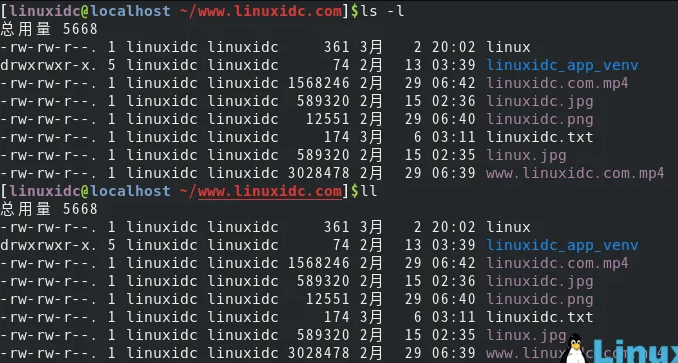
#使用ll而不是ls -l
5、在一個指令中執行多個指令
假設您必須一個接一個地執行幾個命令。您是否在等待第一個命令完成運行,然後執行下一個命令?
那麼,您可以使用「;」分隔符號。這樣,您可以在一行中執行許多命令。無需等待先前的命令完成後再執行其他任務。
command_1; command_2; command_3
6、僅在上一個指令成功的情況下,才能在一個指令中執行多個指令
在上一個命令中,您了解如何在一個命令中執行多個命令以節省時間。但很多時候你必須確保指令不會失敗才能執行下一條指令,那怎麼半?
例如您要建立程式碼,然後在建置成功的情況下才接著執行make。
在這種情況下,可以使用<br>&&
分隔符號。 <br>&&
確保下一指令僅在上一條指令成功執行時執行。
command_1 && command_2
此指令的一個很好的例子是當您使用 <br>sudo apt update && sudo apt upgrade
升級系統。
7、輕鬆搜尋您使用過的指令
想像一下一種情況,您在幾分鐘/幾小時前使用了很長的命令,而您不得不再次使用它。問題是您不再記得確切的命令了。
反向搜尋是您的救星。您可以使用搜尋詞在歷史記錄中搜尋命令。
只需使用<br>ctrl r
#鍵即可啟動反向搜尋並鍵入命令的某些部分。它將查詢歷史記錄,並向您顯示與搜尋字詞相符的命令。
ctrl + r 搜索词
預設情況下,它將只顯示一個結果。要查看更多與您的搜尋字詞相符的結果,您將不得不重複使用ctrl r。要退出反向搜索,只需使用Ctrl C。

#在命令歷史記錄中進行反向搜尋
請注意,在某些
Bash Shell
中,也可以在搜尋字詞中使用Page Up和Down鍵,它將自動完成指令。
8.解除Linux終端機意外凍結的Ctrl S
在許多類Unix 的系統上,Ctrl-S 都有特殊的意義:它會「凍結」終端機(它曾經被用來暫停快速滾動)。因為「儲存」通常也是用這個快捷鍵,所以常常會有人不假思索地按下這個快捷鍵,結果大多數人都會被搞糊塗(我也常犯這個錯誤)。解凍終端是用Ctrl-Q,所以如果你忽然發覺終端看起來被凍結了,試試Ctrl-Q,看能不能釋放它。
9、移至行首或行尾
假設您正在鍵入一個長命令,並且在途中您意識到必須在開始時進行一些更改。您將使用幾次向左鍵擊移動到行的開頭。並且類似地進行到該行的末尾。
當然,您可以在此處使用Home和
End鍵
,但是也可以使用Ctrl A轉到行的開頭,並使用Ctrl E到結尾。
動圖示範如下
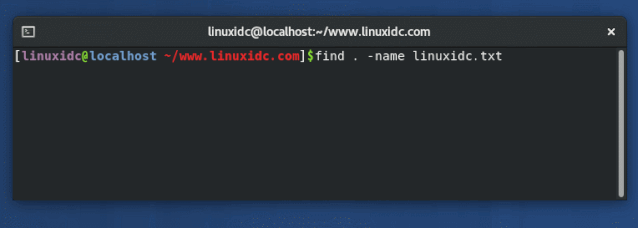
#移至該行的開頭或結尾
我發現它比使用Home和End鍵更方便,尤其是在筆記型電腦上。
10、即時讀取日誌檔
在需要在應用程式執行時間分析日誌的情況下,可以將tail指令與-F選項一起使用。
tail -F linuxidc_log
等同於<br>--follow=name --retry
,根據檔案名稱進行追踪,並保持重試,即該檔案被刪除或改名後,如果再次建立相同的檔案名,會繼續追蹤。
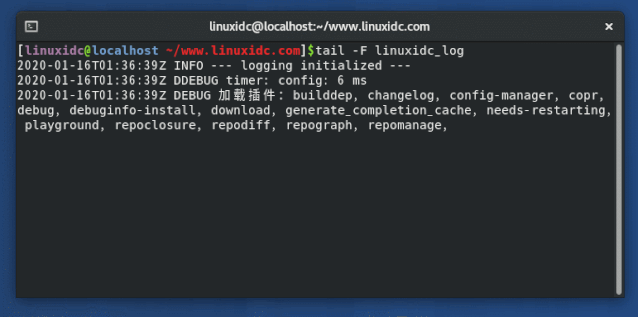
#11、讀取壓縮日誌而不解壓縮
#伺服器日誌通常會被gzip壓縮以節省磁碟空間。這給分析日誌的開發人員或系統管理員帶來了一個問題。您可能必須將其scp到本地,然後提取它來存取文件,因為有時您沒有提取日誌的寫入權限。
值得慶幸的是,在這種情況下,z命令可以幫助您。 z指令提供了處理日誌檔(例如less,cat,grep等)的常規指令的替代方法。
這樣您就可以使用zless,zcat,zgrep等指令查看壓縮包的內容,甚至不必明確提取壓縮檔。
$zcat linuxidc_log.zip | more
不解壓縮讀取壓縮檔
12、使用 less讀取檔案
要查看文件的內容,cat不是選擇,特別是如果文件很大。 cat指令將在螢幕上顯示整個檔案。
您可以使用Vi,Vim或其他基於終端的文字編輯器,但是如果您只想讀取文件,則 less 命令是更好的選擇。
<code style="padding: 0px;max-width: 1000%;text-align: left;position: relative;font-family: Consolas, 'Liberation Mono', Menlo, Courier, monospace"> less -N linuxidc.txt</code> <code style="padding: 0px;max-width: 1000%;text-align: left;position: relative;font-family: Consolas, 'Liberation Mono', Menlo, Courier, monospace"> <br></code> <code style="padding: 0px;max-width: 1000%;text-align: left;position: relative;font-family: Consolas, 'Liberation Mono', Menlo, Courier, monospace"> //按下v键来编辑文件</code> <code style="padding: 0px;max-width: 1000%;text-align: left;position: relative;font-family: Consolas, 'Liberation Mono', Menlo, Courier, monospace"> //退出编辑器后,你可以继续用less浏览了</code>
您可以在較少的範圍內搜尋字詞,按頁移動,高亮與行號等。
13.使用
<br>
!$
#
重新使用上一個指令中的最後一項
在許多情況下,使用上一個指令的參數很方便。
假設您必須建立一個目錄,然後進入新建立的目錄。那麼,您可以使用<br>!$
選項。
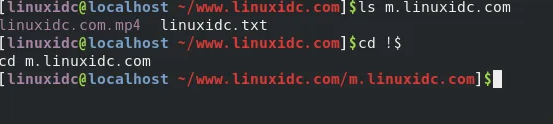
#使用 !$
更好的方法您可以使用使用<br>alt .
。在最後一個指令的選項之間來回移動的次數。
14、用
!!重複使用目前指令中的上一個指令。
您可以使用!!呼叫前面的整個指令。當您必須執行一個命令並意識到它需要root特權時,這一點特別有用。
一個快速 sudo !! 省去了很多擊鍵。

#用<br>!!
重複使用目前指令中的上一個指令。
15、使用別名來修正錯字
您可能已經知道Linux中的別名指令是什麼。你能做的是,用它們來修正打字錯誤。
例如,您可能經常將grep輸入為gerp。如果您以這種方式在您的bashrc中放置一個別名:
alias gerp=grep
這樣,您無需再次輸入命令。
16、在Linux終端機中複製貼上
這一點有點模稜兩可,因為它取決於Linux發行版和終端應用程式。但通常,您應該能夠使用以下快捷鍵複製貼上命令:
-
選擇要複製的文本,然後右鍵單擊以貼上(在Putty和其他Windows SSH客戶端中有效)
選擇要複製的文本,然後按一下滑鼠中鍵(滾動按鈕)以進行貼上
Ctrl Shift C表示複製,Ctrl Shift V表示貼上
17、終止正在運行的命令/進程
#這可能太明顯了。如果有一個命令正在運行運行,並且您想要退出該命令,則可以按Ctrl C停止該正在運行的命令。
18、清空檔案而不刪除它
如果只想清空文字檔案的內容而不刪除檔案本身,則可以使用類似於以下命令:
> 文件名
19、尋找是否有包含特定文字的檔案
在 Linux 命令列中有多種搜尋和查找方法。但是,當您只想查看是否有包含特定文字的檔案時,可以使用以下命令:
grep -Pri 要搜索的字符串 路径
20、對任何指令都可使用幫助指令(help)
最後我將用一個更明顯但卻非常重要的「技巧」來結束本文,即使用命令或命令列工具的幫助命令(help)。
幾乎所有的命令和命令列工具都附帶一個幫助頁面,顯示如何使用該命令。經常使用幫助會告訴你這個工具/命令的基本用法。
例如bc指令的幫助:
$bc -help
您最喜歡哪個 Linux 命令列技巧?
本文討論的技巧應該可以在幾乎所有Linux發行版和shell中使用,而不需要安裝新工具。我還建議在Linux中使用alias命令將複雜的命令替換為簡單的命令。可以讓你節省很多時間。
以上是20個Linux指令與技巧,效率翻倍的詳細內容。更多資訊請關注PHP中文網其他相關文章!

熱AI工具

Undresser.AI Undress
人工智慧驅動的應用程序,用於創建逼真的裸體照片

AI Clothes Remover
用於從照片中去除衣服的線上人工智慧工具。

Undress AI Tool
免費脫衣圖片

Clothoff.io
AI脫衣器

Video Face Swap
使用我們完全免費的人工智慧換臉工具,輕鬆在任何影片中換臉!

熱門文章

熱工具

記事本++7.3.1
好用且免費的程式碼編輯器

SublimeText3漢化版
中文版,非常好用

禪工作室 13.0.1
強大的PHP整合開發環境

Dreamweaver CS6
視覺化網頁開發工具

SublimeText3 Mac版
神級程式碼編輯軟體(SublimeText3)
 在 Linux 下使用工作管理員
Aug 15, 2024 am 07:30 AM
在 Linux 下使用工作管理員
Aug 15, 2024 am 07:30 AM
有很多Linux初學者經常問起的問題,“Linux有任務管理器嗎?”,“怎樣在Linux上打開任務管理器呢?”來自Windows的用戶都知道任務管理器非常有用。你可以在Windows中按下Ctrl+Alt+Del開啟工作管理員。這個任務管理器向你展示了所有的正在運行的進程和它們消耗的內存,你可以從任務管理器程式中選擇並殺死一個進程。當你剛使用Linux的時候,你也會尋找一個在Linux相當於任務管理器的一個東西。一個Linux使用專家更喜歡使用命令列的方式來尋找進程和消耗的記憶體等等,但是你不用必須
 解決Zabbix中文監控伺服器圖形圖表顯示亂碼
Jul 31, 2024 pm 02:10 PM
解決Zabbix中文監控伺服器圖形圖表顯示亂碼
Jul 31, 2024 pm 02:10 PM
zabbix對中文的支援不是很好,但為了管理方面有時候我們還是會選擇中文,在zabbix監控的web界面,圖形圖標下面的中文會顯示一個個小方塊,這樣是不正確的,需要下載字體。例如“微軟雅黑”,“微軟雅黑.ttf”命名為“msyh.ttf”,將下載的字體上傳到/zabbix/fonts/字體下修改/zabbix/include/defines.inc.php檔案中的兩處define('ZBX_GRAPH_FONT_NAME','DejaVuSans');define('ZBX_FONT_NAME'
 7個方法幫你查看Linux用戶的註冊日期
Aug 24, 2024 am 07:31 AM
7個方法幫你查看Linux用戶的註冊日期
Aug 24, 2024 am 07:31 AM
你知道嗎,如何在Linux系統上查看帳戶的建立日期?如果知道,那麼有些什麼辦法。你成功了麼?如果是的話,該怎麼做?基本上Linux系統不會追蹤這些信息,因此,獲取這些資訊的替代方法是什麼?你可能會問為什麼我要去看這個?是的,在某些情況下,你可能需要查看這些信息,那時會對你會有幫助。可以使用以下7種方法進行驗證。使用/var/log/secure使用aureport工具使用.bash_logout使用chage指令使用useradd指令使用passwd指令使用last指令方式1:使用/var/l
 5分鐘教你加字體到Fedora
Jul 23, 2024 am 09:45 AM
5分鐘教你加字體到Fedora
Jul 23, 2024 am 09:45 AM
全系統安裝如果你在系統範圍內安裝字體,那麼它可以讓所有使用者使用。此方式的最佳方法是使用官方軟體庫中的RPM軟體包。開始前開啟FedoraWorkstation中的「Software」工具,或其他使用官方倉庫的工具。選擇橫欄中選擇“Add-ons”類別。接著在該類別中選擇“Fonts”。你會看到類似下面截圖中的可用字體:當你選擇一種字體時,會出現一些細節。根據幾種情況,你可能能夠預覽字體的一些範例文字。點擊“Install”按鈕將其添加到你的系統。根據系統速度和網路頻寬,完成此過程可能需要一些
 如果linux系統下WPS缺失字型導致檔案亂碼該怎麼辦?
Jul 31, 2024 am 12:41 AM
如果linux系統下WPS缺失字型導致檔案亂碼該怎麼辦?
Jul 31, 2024 am 12:41 AM
1.從網路上找到wingdings、wingdings2、wingdings3、Webdings、MTExtra這些字體2、進入主資料夾,按Ctrl+h鍵(顯示隱藏檔案),查看有沒有.fonts資料夾,如果沒有就建立一個3、把下載下來的wingdings、wingdings2、wingdings3、Webdings、MTExtra這些字體,複製到主資料夾下的.fonts資料夾裡,再去啟動wps看看還有沒有「系統缺少字體…」提醒對話框,沒有就成功了! 注意事項:wingdings、wingdin
 Centos 7安裝設定NTP網路時間同步伺服器
Aug 05, 2024 pm 10:35 PM
Centos 7安裝設定NTP網路時間同步伺服器
Aug 05, 2024 pm 10:35 PM
實驗環境:OS:LinuxCentos7.4x86_641.查看目前伺服器時區&列出時區並設定時區(如已是正確時區,請略過):#timedatectl#timedatectllist-timezones#timedatectlset-timezoneAsia/Shanghai2.時間時區理解概念: GMT、UTC、CST、DSTUTC:整個地球分為二十四時區,每個時區都有自己的本地時間,在國際無線電通訊場合,為了統一起見,使用一個統一的時間,稱為通用協調時(UTC :UniversalTim
 如何使用一條網路線讓兩台ubuntu主機連網
Aug 07, 2024 pm 01:39 PM
如何使用一條網路線讓兩台ubuntu主機連網
Aug 07, 2024 pm 01:39 PM
如何使用一條網線讓兩台ubuntu主機聯網1、準備主機A:ubuntu16.04主機B:ubuntu16.042、主機A有兩個網卡,一個接外網,一個與主機B相接。使用指令iwconfig可以查看主機所有網路卡。如上圖筆者的A主機(筆記本)上的網卡有:wlp2s0:這個是無線網卡。 enp1s0:有線網路卡,與B主機連接的網路卡。其它與我們無關,無需關心。 3.設定A的靜態IP編輯檔#vim/etc/network/interfaces為介面enp1s0配置靜態IP位址,如下圖(其中#==========
 折騰!在樹莓派上運行DOS
Jul 19, 2024 pm 05:23 PM
折騰!在樹莓派上運行DOS
Jul 19, 2024 pm 05:23 PM
不同的CPU架構意味著在樹莓派上運行DOS並非唾手可得,但其實也沒多麻煩。 FreeDOS對大家來說也許並不陌生。它是一個完整、免費且對DOS相容良好的作業系統,它可以運行一些比較老舊的DOS遊戲或商用軟體,也可以開發嵌入式的應用。只要在MS-DOS上能夠運行的程序,在FreeDOS上都可以運行。身為FreeDOS的發起者和專案協調人員,許多使用者會把我當成內行人進行提問。而我最常被問到的問題是:「FreeDOS可以在樹莓派上運行嗎?」這個問題並不令人意外。畢竟Linux在樹莓派上能夠很好地運






